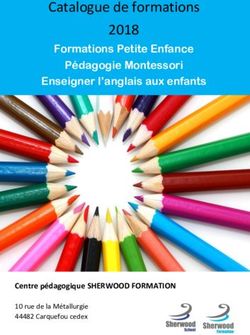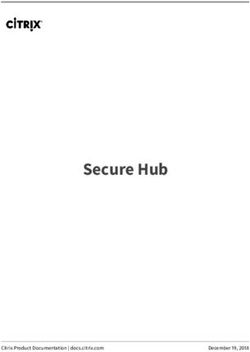Manuel d'utilisation MELAtrace Documentation. Gestion des Charges. Libération. à partir de la version logicielle 3.8 - Melag
←
→
Transcription du contenu de la page
Si votre navigateur ne rend pas la page correctement, lisez s'il vous plaît le contenu de la page ci-dessous
Manuel d'utilisation MELAtrace® Documentation. Gestion des Charges. Libération. à partir de la version logicielle 3.8 FR Chère cliente, cher client ! Nous vous remercions de la confiance que vous témoignez à notre entreprise par l'achat de ce produit MELAG. Nous sommes une entreprise familiale, gérée par les propriétaires, et depuis la fondation de l'entreprise, en 1951, nous nous concentrons sur la fabrication de produits conçus pour l'hygiène de cabinets médicaux. Grâce à nos efforts continus pour améliorer la qualité, obtenir une sécurité de fonctionnement maximale et pour proposer des produits innovants, nous sommes devenus le leader mondial dans le domaine du traitement d'instruments et de l'hygiène. C'est à juste titre que vous êtes en droit d'exiger de nous une qualité et une fiabilité optimales des produits. Par la mise en œuvre rigoureuse de nos principes directeurs, à savoir la « competence in hygiene » et la « Quality - made in Germany », nous vous assurons que nous remplissons ces exigences. Notre système de gestion de la qualité certifié est, entre autres, contrôlé dans le cadre d'audits annuels qui durent plusieurs jours, conformément au norme ISO 13485, ces audits étant effectués par un organisme désigné indépendant. Cette démarche permet de garantir que les produits MELAG sont fabriqués et contrôlés selon des critères de qualité stricts ! La direction et l'ensemble de l'équipe MELAG.
Sommaire
Sommaire
1 Remarques générales .......................................................................................................................................................... 4
Introduction .......................................................................................................................................................................... 4
Utilisateurs ........................................................................................................................................................................... 4
Symboles utilisés dans le document .................................................................................................................................... 4
Règles d'Attribution .............................................................................................................................................................. 4
2 Installation et Activation ...................................................................................................................................................... 5
Configuration Requise.......................................................................................................................................................... 5
Licence................................................................................................................................................................................. 5
Installation ............................................................................................................................................................................ 5
3 Interface Utilisateur .............................................................................................................................................................. 7
Authentification..................................................................................................................................................................... 7
Déconnexion ........................................................................................................................................................................ 7
Fonctions Principales ........................................................................................................................................................... 7
Légende ............................................................................................................................................................................... 9
Tutoriel vidéo........................................................................................................................................................................ 9
4 Définition de Charge .......................................................................................................................................................... 10
Définition de charge Laveur/Thermo-Désinfecteur (ex.: MELAtherm) ............................................................................... 10
Charge Autoclave............................................................................................................................................................... 12
5 Libération ............................................................................................................................................................................ 17
Libération d’une charge MELAtherm.................................................................................................................................. 17
Libération d'une Charge issue d'un autre LTD ou d'une préparation manuelle ................................................................. 19
Création d’un PV LTD / MELAtherm .................................................................................................................................. 20
Impression d’étiquettes ...................................................................................................................................................... 21
Libération d’une Charge de Stérilisation ............................................................................................................................ 21
Création d’un PV Préparation ............................................................................................................................................ 24
6 Impression d’Étiquettes..................................................................................................................................................... 26
Réglages Imprimante ......................................................................................................................................................... 26
Impression d’étiquettes immédiatement après libération ................................................................................................... 27
Impression d’étiquettes en différé ...................................................................................................................................... 28
7 Archivage PV MELAview ................................................................................................................................................... 30
Réception d’un PV Programme depuis MELAview ............................................................................................................ 30
Libération d’une charge LTD ou Autoclave dans MELAview ............................................................................................. 30
8 Réglages Administrateur ................................................................................................................................................... 32
Gestion des Charges ......................................................................................................................................................... 32
Administration des Utilisateurs........................................................................................................................................... 40
Paramètres Supplémentaires............................................................................................................................................. 43
9 Centre d’Aide ...................................................................................................................................................................... 481 Remarques générales
1 Remarques générales
Nous vous invitons à prendre connaissance du présent manuel d'utilisation avant de débuter l'installation
de MELAview/MELAtrace. Veuillez prêter une attention toute particulière aux conseils liés à la sécurité et à
la sauvegarde des données. Veuillez conserver le présent manuel à portée de main, celui-ci fait partie in-
tégrante de l'appareil.
Introduction
MELAtrace est un programme pour la documentation complète de l'ensemble du processus de préparation
avec les appareils MELAG (Laveurs Thermo-Désinfecteur, Scellages, Autoclaves).
MELAtrace fait le pont entre les opérations de nettoyage/désinfection et de stérilisation, pour offrir une tra-
çabilité englobant l'intégralité du cycle d'asepsie.
Il comprend les fonctions suivantes :
▪ Administration des Utilisateurs
▪ Gestion avancée des Charges
▪ Gestion de l'appareil
▪ Documentation des étapes du processus de préparation et des protocoles du programme
▪ Transfert de données et stockage des libérations de charges complètes ou partielles
▪ Appeler l’ouverture du logiciel MELAview
MELAtrace ne modifie aucun réglage directement sur les appareils connectés.
Son interface intuitive et sa facilité d'emploi garantissent une sécurité optimale.
Utilisateurs
Ce manuel est destiné aux utilisateurs de l'appareil (Praticiens, Assistant(e)s & techniciens).
Symboles utilisés dans le document
Icônes Légende
Attire votre attention sur une situation dangereurse dont les conséquences peuvent-
être une détérioration des instrument, d'autres matériels de l'établissement ou de
l'appareil.
Signale des informations importantes.
Règles d'Attribution
Exemple Explication
Réglages Cette police de caractère représente une commande de menu, un titre de fenêtre ou
un bouton
voir Chapitre 2 Renvoie à une autre section dans le document.
[F11] Les touches de l'ordinateur sont représentées en majuscules et en crochets fermés.
42 Installation et Activation
2 Installation et Activation
Configuration Requise
Hardware
▪ Processeur : Min. 1 GHz (x86) ou 1,4 GHz (x64), 2 GHz Multi-Core conseillé.
▪ Au moins 1 GB RAM, 4 GB RAM conseillés.
▪ Au moins 7 GB d’espace disque disponible pour l’installation.
▪ Prise USB
▪ Connexion Internet (nécessaire pour l’installation de Microsoft .NET Framework – Installation à partir
des versions Windows 8 et suivantes)
Optionnel
▪ Imprimante à Étiquettes MELAprint 60
▪ Scanner Codes-Barres avec support Code128
Software
▪ Windows 10, Windows 8.1, Windows 7 SP1 (le soutien prend fin en 2020), Windows Server 2012
▪ MELAview 3 (inclus dans la livraison)
▪ Microsoft .NET Framework 3.5, 4.5 ou 4.6
▪ Programme apte à lire les fichiers .pdf (ex. : Adobe Acrobat Reader)
▪ Windows Media Player (pour lire les tutoriels)
REMARQUE
Seul, les versions SQL Server 2005 ou suivantes doivent être installées sur le PC.
Licence
Il est nécessaire d'entrer une licence pour utiliser MELAview 3 et MELAtrace. La procédure pour mener à
bien cette opération est détaillée dans le document de conseils à l'installation ci-jointes.
REMARQUE
L'ensemble des fonctions n'est disponible que dans la version Pro.
Les fonctions non disponibles sont grisées dans le logiciel.
n Vous pouvez mettre à niveau vers une licence Pro sans réinstaller.
Installation
Un fichier d'installation est contenu sur la clé USB. Celui-ci gère simultanément l'installation de MELAview
et de MELAtrace.
Indépendamment de la configuration logicielle actuelle de l'ordinateur cible, les composants suivants se-
ront installés :
▪ Microsoft .NET Framework
(est installé avec MELAview, si les composants .NET adéquats ne sont pas encore présents sur le PC
cible)
▪ Microsoft SQL Server 2012
(est installé avec MELAtrace, si celui-ci n'est pas déjà présent sur le PC)
52 Installation et Activation
Les recommandations suivantes s'appliquent à l'installation de MELAtrace :
ü Si vous utilisez un ordinateur portable, veuillez connecter celui-ci à son alimentation électrique.
ü Windows ne peut être exécuté en mode sans échec durant l'installation.
ü Veuillez-vous assurer que vous disposez des droits Administrateur sur le PC cible.
ü Assurez-vous que l'ordinateur est bien connecté à Internet avant de démarrer l'installation.
1. Veuillez quitter tous les programmes en cours d'exécution avant de démarrer l'installation.
2. Insérez la clé USB.
3. Lancez le programme d'installation.
Ê L'assistant d'installation s'ouvre alors.
4. Sélectionnez la langue désirée pour le programme puis cliquez le bouton OK.
5. Suivez les instructions qui s'affichent à l'écran durant l'installation.
63 Interface Utilisateur
3 Interface Utilisateur
Authentification
À chaque démarrage, ou lorsque MELAtrace se déconnecte automatiquement après la durée de session
prédéfinie, il convient de s'authentifier à nouveau en fournissant un nom d'utilisateur et le mot de passe.
Données de connexion pour la première utilisation de MELAtrace
Nom d'Utilisateur : melagadmin
Mot de Passe : melag
Déconnexion
Pour déconnecter un utilisateur, cliquer sur Déconnexion dans la barre de menu supérieure côté droit.
Vous pouvez aussi user de la touche [F11] pour vous déconnecter.
Fonctions Principales
Après authentification, la page principale s’affiche.
4 5 6
2 3
1
1 Menu Principal 4 Réglages Administrateur
2 Impression d’Étiquettes 5 Centre d’Aide
3 Accès Archive PVs MELAview 6 En-tête avec les informations de l’utilisateur
73 Interface Utilisateur
Menu Principal
Vous trouverez ici les quatre fonctions primordiales : Charge LTD, Libération LTD, Charge Auto-
clave et Libération Autoclave
Charge LTD
Ce sous-menu vous permet de sélectionner les éléments qui composeront votre charge LTD.
Libération LTD
Ce sous-menu permet la libération d’une charge LTD ou l’ajout à la charge Autoclave d’éléments de
charge préparés manuellement.
Charge Autoclave
Permet de définir la composition des charges Autoclave (plateaux, cassettes, instruments emballés, etc.).
Libération Autoclave
Cette section permet la libération de charges stériles et autorise la libération partielle d'une charge auto-
clave. Il est possible de renseigner le refus de libération d'un élément de charge en y précisant lemotif, par
exemple un emballage endommagé ou des restes de souillures sur un instruments. Les éléments de char-
gement non approuvés doivent être raisons.
Impression d’Étiquettes
Cette section vous permet, après libération de la charge LTD ou Stérilisation, d'imprimer les étiquettes
code-barres correspondantes sur MELAprint 60 pour assurer la traçabilité des charges et éléments de
charge. Cette section vous permet de consulter le PV au format PDF.
Archivage PVs MELAview
MELAview peut être démarré directement à partir de MELAtrace et inversement.
Réglages Administrateur
Les points de menu suivants ne sont visibles que par les utilisateurs ayant reçu le rang d'administrateur
lors de la création des comptes utilisateurs dans MELAtrace :
Gestion des Charges
Ce sous-menu permet la création et la gestion des charges standard et des éléments de charge qui les
composent. Il permet en outre de documenter les raisons de refus de libération de charge le cas échéant.
Administration des Utilisateurs
Cette section permet la création et l'administration de comptes utilisateurs. L'administrateur peut y créer
des comptes utilisateurs, leur allouer différents privilèges et fixer la durée automatique de maintien de ses-
sion (durée sans utilisation du programme après laquelle la session sera automatiquement fermée et l'utili-
sateur obligé de se ré-authentifier pour continuer à utiliser MELAtrace). Il convient aussi d'y renseigner les
informations relatives à l'établissement de soins afin de garantir une traçabilité parfaitement transparente.
Vous avez aussi la possibilité d’intégrer ici les données de contact de votre S.A.V habituel ou de votre
fournisseur et prestataire de services.
Paramètres Supplémentaires
Cette fenêtre affiche le panneau de préférences de votre logiciel et permet d’adapter MELAtrace à vos be-
soins précis. Cela va de la localisation du dossier de stockage des PVs, ou la définition de leur contenu
précis, aux paramétrages de la gestion des Charges, aux procédés de libération et à l’administration de la
base de données.
Centre d’Aide
Cette section contient des informations importantes.
83 Interface Utilisateur
En-tête
Affiche le nom d'utilisateur de l'utilisateur actuellement connecté et le temps restant avant la déconnexion
automatique, s'il est activé (voir Déconnexion Automatique [} p. 43]).
Légende
Boutons
Symbole Légende
Ajouter/créer un nouvel élément
Effacer un élément
Impression d’un aperçu des éléments de charge, charges standard etc. …
L’utilisateur n’a pas l’autorisation d’utiliser le logiciel
L’utilisateur est utilisé à utiliser le logiciel
Un clic sur le symbole permet de sélectionner un dossier ou un fichier sur
l’ordinateur.
Cliquez sur la loupe pour rechercher une imprimante code-barres dans le réseau.
Rétablir les réglages standard du logiciel
Le container stérile est ouvert, les éléments de charge, les charges standard etc.
peuvent être ajoutés.
Le container stérile est verrouillé, il est maintenant impossible d’y ajouter des
éléments de charge
Lance tutoriel vidéo disponible
Symbole
Symbole Légende
L’élément est illustré par une photographie.
Un code-barres est assigné à l’élément sélectionné.
Un code-barres et une photographie ont été assignés à l’élément sélectionné.
Tutoriel vidéo
Si le bouton Tutoriel vidéo est visible, vous pouvez cliquer dessus pour afficher le tutoriel vidéo de
cette zone de programme.
Vous trouverez un aperçu de tous les didacticiels vidéo disponibles dans le Centre d'Aide (voir Centre
d’Aide [} p. 48]).
94 Définition de Charge
4 Définition de Charge
REMARQUE
L'ensemble des fonctions n'est disponible que dans la version Pro.
Les fonctions non disponibles sont grisées dans le logiciel.
n Vous pouvez mettre à niveau vers une licence Pro sans réinstaller.
Définition de charge Laveur/Thermo-Désinfecteur (ex.:
MELAtherm)
REMARQUE
Cette fonction peut être désactivée (voir Paramètres Supplémentaires [} p. 43]).
Prérequis pour la définition d’une charge :
ü Le LTD est lié à une licence MELAview.
ü Les éléments de charge et les charges standard ont été préalablement définis dans Gestion des
Charges [} p. 32].
1. Dans le menu principal, sélectionnez Charge LTD.
2. Cette fenêtre ne s'affiche que si le PC supportant MELAview/MELAtrace est connecté à plus d'un
Laveur-Thermo désinfecteur.
Dans la liste ci-dessous, choisissez l'appareil pour lequel vous souhaitez constituer une charge LTD.
Cliquez sur Suivant.
Ê Une nouvelle fenêtre s’ouvre alors.
Constitution d’une charge LTD/MELAtherm
Tous les éléments de charge
1. Sélectionnez un ou des éléments de charge parmi ceux listés dans Éléments de Charge
2. Cliquez sur Ajouter afin d’intégrer le ou les élément(s) sélectionné(s) à la Charge et indiquez le
nombre d’éléments de charge contenus.
Alternativement, vous pouvez ajouter l’élément à la définition de charge par double-clic ou en
scannant le code-barres correspondant.
104 Définition de Charge
Charges Standard
REMARQUE
Il n’est possible d’ajouter qu’une charge à la fois.
1. Afin de sélectionner une charge prédéfinie, choisissez une charge dans la liste Charges Standard.
2. Cliquez, sur Ajouter, afin d’ajouter la charge à la liste.
Éléments de Charge complémentaires
Vous avez aussi la possibilité d'ajouter manuellement, en plus des charges et éléments prédéfinis déjà
présents dans la BDD.
REMARQUE
Cet élément de charge n'est utilisable que pour la définition de charge sélectionnée.
1. Renseignez la désignation d'un élément de charge dans le champ Ajouter d’autres éléments
à la charge.
2. Cliquez sur , afin d'ajouter l'élément à la charge.
Renseigner une Désignation de Charge
Vous pouvez assigner à chaque charge ou constitution de charge une Désignation particulière option-
nelle.
} Pour ce faire, renseignez le champ idoine d’une courte description ou d’une dénomination descriptive.
Ê La Désignation sera par la suite affichée sur le PV de préparation.
114 Définition de Charge
Effacer des éléments de charge
Un clic sur le bouton Enlever permet de retirer un élément de charge ou une charge standard de la liste
Charge LTD.
Terminer le Chargement
1. Afin de clore la définition de Charge, cliquez sur Terminé.
2. Confirmez votre choix dans la fenêtre de dialogue suivante en cliquant sur OK.
Charge Autoclave
REMARQUE
Cette fonction peut être désactivée (voir Paramètres Supplémentaires [} p. 43]).
Prérequis pour la définition d’une charge :
ü L’Autoclave est lié à une licence MELAview.
ü Des charges, containers stériles et/ou éléments de charge ont été renseignés dans Gestion Charge
[} p. 32].
1. Dans le menu principal sélectionnez Charge Autoclave.
2. Cette fenêtre ne s’affiche que si plusieurs Autoclaves sont raccordés au réseau et à MELAview.
Sélectionnez dans la liste l’Autoclave pour lequel vous souhaitez constituer une charge. Cliquez sur
Suivant.
Ê Une nouvelle fenêtre s’ouvre alors.
Constituer la charge Autoclave
Tous les éléments de charge et les charges standard/prédéfinies peuvent être assignés soit à un Auto-
clave soit à un container stérile. Les containers stériles peuvent eux-mêmes être intégrés dans une charge
Autoclave.
Éléments de charge issus de charges MELAtherm
Prérequis pour l'utilisation de charges MELAtherm comme éléments de charge Autoclave :
ü Au moins un élément de charge MELAtherm préalablement libéré a été sélectionné pour réutilisation.
ü Le temps de garde du D.M. traité n'a pas été dépassée.
1. Afin de sélectionner une charge MELAtherm, choisissez un élément dans la liste Éléments de
Charge MELAtherm.
124 Définition de Charge
2. Sélectionnez un élément dans la fenêtre de gauche puis cliquez sur Ajouter pour ajouter un
élément de votre choix ou un container stérile, puis indiquez le nombre d'éléments ajoutés.
Alternativement, vous pouvez ajouter l’élément à la définition de charge par double-clic ou en
scannant le code-barres correspondant.
Tous les éléments de charge
1. Pour sélectionner un élément de charge, choisissez dans la liste reprenant tous les éléments
prédéfinis.
2. Cliquez sur Ajouter pour ajouter un élément à la charge ou un container stérile, puis indiquez le
nombre d'éléments ajoutés.
Alternativement, vous pouvez ajouter l’élément à la définition de charge par double-clic ou en
scannant le code-barres correspondant.
Charges Standard
REMARQUE
Il n’est possible d’ajouter qu’une charge à la fois.
1. Afin de sélectionner une charge prédéfinie, choisissez une charge dans la liste Charges Standard.
2. Cliquez sur Ajouter, afin d’ajouter la charge prédéfinie (Charge Standard) à la liste Charge
Autoclave.
134 Définition de Charge
Container Stérile
1. Pour ajouter un Container Stérile, sélectionnez un container à remplir dans la liste de gauche.
2. Cliquez sur Ajouter, afin d’ajouter le container choisi à la définition de charge.
Ê Le container stérile s'affiche maintenant dans la colonne de droite (Définition des Charges)
avec le symbole ( ). Cela signifie qu'il est désormais ouvert et prêt à accueillir des éléments de
charge ou des charges standard.
3. Refermez le container en cliquant sur , le container stérile s’affiche comme étant refermé ( ).
L’ouverture et la fermeture du symbole Container Stérile se laisse piloter par simple scan du code-
barres (un scan pour ouvrir, un scan pour refermer).
Éléments de charge complémentaires
Vous disposez aussi de la possibilité d'ajouter des éléments de charge qui ne sont pas répertoriés dans
MELAtrace.
1. Renseignez la désignation d'un élément de charge dans le champ Ajouter d’autres éléments
à la charge.
2. Cliquez sur , afin de l'ajouter à la charge.
L'élément dans la définition de charge peut être sélectionné par double-clic ou encore en scannant un
code-barres.
REMARQUE
Cet élément de charge ne sera pas sauvegardé automatiquement dans la base de
données et n'est disponible que pour la charge en cours de constitution.
Renseigner une désignation de charge
Vous pouvez assigner à chaque charge ou constitution de charge une Désignation particulière option-
nelle.
} Pour ce faire, renseignez le champ idoine d’une courte description ou d’une dénomination descriptive.
Ê La désignation apparaîtra sur le PV préparation.
144 Définition de Charge
Effacer des éléments de charge
Les éléments peuvent être retirées de la liste Charge Autoclave en pressant le bouton Enlever.
Assigner à une charge Autoclave une charge déjà libérée, préparée
manuellement (PM : Préparation Manuelle) ou sortant d’un LTD tiers
(LTD : Laveur Thermo-Désinfecteur)
Si vous avez déjà libéré une charge venant d'un Laveur Thermo désinfecteur de marque tierce ou issu de
la préparation manuelle, la fenêtre ci-dessous s'affiche et uniquement dans ce cas. Celle-ci vous permet
d'ajouter ces éléments "externes" à une charge de Stérilisation avant de lancer celle-ci.
1. Après avoir défini la charge Autoclave, cliquez sur Suivant.
Ê Une nouvelle fenêtre s’ouvre alors.
Ê Les charges PM et LTD libérées et qui n’ont pas dépassé le temps de garde maximum prédéfini
(standard : 24h) s'affichent dans la fenêtre Charges PM ou Charges LTD.
2. Dans la liste Préparation Manuelle/Autre LTD, sélectionnez une Charge déjà libérée puis cliquez sur
Ajouter.
3. Après avoir ajouté une ou plusieurs charges, cliquez sur Suivant.
154 Définition de Charge
Assigner les PV de scellage
Prérequis nécessaires à l'assignation d'un PV scellage à une charge Autoclave :
ü Cette option s’active sous Options [} p. 43].
ü Le PV Scellage doit avoir été généré sur un appareil lié à une licence MELAview.
ü Le PV Scellage contient au moins une opération de scellage réussie.
1. Après avoir constitué la charge de l’Autoclave (voir Définition de Charge [} p. 10]), cliquez sur
Suivant.
Ê Une nouvelle fenêtre s’ouvre alors.
2. Cliquez sur .
3. Sélectionnez le PV de scellage.
4. Cliquez sur Ouvrir.
Clôturer la définition de Charge
1. Afin de terminer la définition de Charge, cliquez sur Suivant.
2. Dans la fenêtre de dialogue, confirmez par OK.
165 Libération
5 Libération
REMARQUE
Veuillez prendre en compte le fait que seul le résultat du déroulement du Cycle contenu
dans le PV Programme de l'appareil et affiché à l'écran de l'appareil est valide.
Programme de l'appareil et affiché à l'écran de l'appareil est valide. Les données
Techniques et autres informations importantes sont elles-aussi affichées à l'écran ou
inscrites dans le PV.
Libération d’une charge MELAtherm
Prérequis pour la libération d'un PV MELAtherm dans MELAtrace :
ü Le programme de nettoyage/désinfection s’est déroulé et terminé avec succès.
ü Le PV MELAtherm n’a pas encore été libéré.
ü Le contenu du PV MELAtherm n’a pas été modifié.
ü Le PV MELAtherm a été généré il y a moins de six heures ou avant l’écoulement du délai de garde
défini dans le menu Paramètres Supplémentaires (voir PVs [} p. 44]).
ü Le PV MELAtherm a été généré sur un appareil relié à une licence MELAview.
1. Dans le menu principal, choisissez Libération LTD.
2. Choisissez MELAtherm 10 puis cliquez sur Suivant.
Ê Une liste semblable à celle ci-dessous apparaît alors :
3. Sélectionnez le PV Programme que vous souhaitez libérer dans la liste puis cliquez sur Suivant.
4. Confirmez en cliquant Oui dans la fenêtre de dialogue.
5. Les charges MELAtherm déjà libérées peuvent ensuite être utilisées pour la définition de Charge de
l’Autoclave durant les 24 heures suivant la préparation.
Ê Au-delà de ce délai, le PV Programme est caduc.
175 Libération
Options de libération (MELAtherm uniquement)
La fenêtre de libération affiche le PV Programme concernant la Charge LTD à libérer. Vous pouvez ici
ajouter les remarques et commentaires que vous ne souhaitez pas voir apparaître dans les PV LTD.
Trois options sont disponibles :
Libérer tous les éléments d’une charge
1. Lorsque vous souhaitez libérer tous les éléments d’une charge LTD, cliquez Libérer tous les
eléments de la charge puis cliquez sur Suivant.
Ê La fenêtre ci-dessous apparaît alors :
2. Sélectionnez les éléments de Charge que vous souhaitez inclure à la définition de la Charge de
Stérilisation puis cliquez sur Suivant.
Ê Un aperçu du PV LTD est alors affiché (voir Établir un PV de Nettoyage & Désinfection (LTD)
[} p. 20]).
Exclure certains éléments du processus de libération de charge
Prérequis pour la sélection d’une raison pour un refus de libération :
ü Les causes de refus de libération (Raison) ont bien été renseignées dans Gestion des Charges
(voir Raisons [} p. 39])
1. Lorsque vous souhaitez exclure un élément de charge d'une charge LTD, sélectionnez Ne pas
libérer certains éléments de la charge puis cliquez sur Suivant.
Ê La fenêtre ci-dessous apparaît alors :
2. Dans la liste Éléments de Charge, sélectionnez l’élément concerné et la quantité
3. Renseignez au moins un motif de refus de libération de l’élément ou de la charge dans la colonne de
droite Raison.
4. Lorsque la raison d’un refus de libération de charge n’est pas listée dans la colonne de gauche,
veuillez renseigner le champ Autre Raison puis clicher sur pour ajouter la raison à la liste.
Ê Ces autres raisons ne sont pas intégrées dans la base de données.
5. Poursuivez de la même manière pour tous les éléments à exclure du processus de libération.
185 Libération
6. Cliquez ensuite sur Suivant.
Ê La fenêtre ci-dessous apparaît alors :
7. Sélectionnez les éléments de Charge que vous souhaitez inclure à la définition de la Charge de
Stérilisation puis cliquez sur Suivant.
8. Un aperçu du PV LTD est alors affiché (voir Établir un PV de Nettoyage & Désinfection (LTD)
[} p. 20]).
Refus de libération de l’intégralité d’une charge MELAtherm
Prérequis pour la sélection d’une raison pour un refus de libération :
ü Les causes de refus de libération (Raison) ont bien été renseignées dans Gestion des Charges
(voir Raisons [} p. 39])
1. Lorsque vous souhaitez exclure une charge MELAtherm complète du processus de libération,
choisissez Ne pas libérer la Charge puis cliquez sur Suivant.
Ê La fenêtre ci-dessous apparaît alors :
2. Dans la liste Raison, indiquez au moins une raison pour le refus de libération de la Charge
MELAtherm concernée.
3. Si la raison n’est pas listée, utilisez le champ Autre Raison pour indiquer le motif du refus. Ajoutez
celle-ci en cliquant sur .
4. Cliquez ensuite sur Suivant.
Ê Un aperçu du PV LTD est affiché (voir Création d’un PV LTD / MELAtherm [} p. 20]).
REMARQUE
Lorsque la fenêtre de dialogue affiche un avertissement de sécurité, il est nécessaire de
consulter le PV Programme MELAtherm afin d’obtenir de plus amples informations.
Libération d'une Charge issue d'un autre LTD ou d'une
préparation manuelle
Une charge LTD issue d'un appareil d’une autre marque peut être libéré pour réutilisation dans une charge
Autoclave. Dans ce cas de figure, il n'est cependant pas possible de gérer des éléments de charge indivi-
duels. On ne peut donc libérer que l'intégralité d'une charge LTD.
195 Libération
Lorsque vous souhaitez libérer la charge d'un LTD d'une autre marque, veuillez formuler la désignation de
façon suffisamment détaillée. Si celui-ci existe déjà, veuillez aussi indiquer le chemin vers le fichier PV.
1. Dans le menu principal, choisissez Libération LTD.
2. Sélectionnez Libération de Charge LTD ou Préparation Manuelle Extern e puis
cliquez sur Suivant.
Ê La fenêtre ci-dessous apparaît alors :
3. Ajoutez une description et le cas échéant le chemin d’accès vers le dossier PVs en cliquant sur .
4. Cliquez ensuite sur Suivant.
Ê Un aperçu du PV LTD est affiché, voir Établir un PV de Nettoyage & Désinfection (LTD) [} p. 20].
5. Si vous voulez ouvrir le PV LTD après la libération, sélectionnez cette option à l'aide des boutons.
Ê La charge LTD ou les instruments issus de préparation manuelle peuvent être ajoutés à la définition de
Charge Autoclave durant un temps prédéterminé (habituellement 24h).
Ê La libération est échue à l'issue du temps de garde prédéfini. Le temps de garde peut être défini dans
les préférences Administrateur sous Paramètres Supplémentaires (voir Options [} p. 43]).
Ê Vous pourrez ensuite imprimer les étiquettes code-barres.
Création d’un PV LTD / MELAtherm
Après libération d'une charge LTD ou d’Instruments préparés manuellement, un PV LTD est établi.
Ce PV sert à documenter toutes les informations recueillies durant le cycle.
205 Libération
Un aperçu est d’abord affiché. Pour l’exemple, vous voyez ci-dessus le PV Libération d’un programme ef-
fectué sur MELAtherm.
Dans la fenêtre PV LTD, vous pouvez choisir de faire apparaître les informations suivantes en cochant les
cases désirées dans le champ Informations complémentaires sur le PV LTD :
PV Texte (MELAtherm)
Le PV Texte correspondant à la charge MELAtherm libérée est inclus dans le PV LTD.
PV Graphique (MELAtherm)
Le PV Graphique correspondant à la charge MELAtherm libérée est inclus dans le PV LTD.
Voir les Photos d’Utilisateurs
Les photos des personnels ayant créé la définition de charge et l'ayant libérée est ajoutée au PV Prépara-
tion.
Contenu des éléments de charge
Chaque élément de charge est listé sur le PV LTD.
Pour modifier le dossier de sauvegarde des PV LTD, cliquez sur puis sélectionnez le dossier de votre
choix pour la sauvegarde du PV LTD.
REMARQUE
Le PV Préparation est stocké par défaut dans le dossier défini dans le menu Paramètres
Supplémentaires > PVs.
Un clic sur Terminer lance la création d’un fichier .PDF infalsifiable qui sera déposé dans le
dossier idoine.
Impression d’étiquettes
L'édition d'étiquettes après la création du PV LTD et décrites dans Impression d’Étiquettes [} p. 26]. Il
n'est possible d'imprimer des étiquettes code-barres que pour les éléments de Charge LTD destinés à être
ensuite stérilisés.
Libération d’une Charge de Stérilisation
Conditions pour la libération d’un PV de Stérilisation dans MELAtrace :
ü Le programme de stérilisation s'est déroulé correctement.
ü Le PV de stérilisation n'a pas encore été libéré.
ü Le contenu du PV n'a pas été altéré.
ü Le PV n'a pas plus de 6 heures ou ne dépasse pas la durée de garde prédéfinie par l'utilisateur.
ü Le PV est issu d'un appareil possédant une licence MELAview.
1. Dans le menu principal, choisissez Libération Autoclave.
2. Choisissez dans la liste le PV Stérilisation que vous souhaitez libérer puis cliquez Suivant.
215 Libération
3. Cliquez sur Oui afin de libérer le PV Programme sélectionné et terminer le processus de libération
comme écrit ci-après.
Ê Le temps de garde pour un PV Programme peut être défini dans Paramètres Supplémentaires
(voir PVs [} p. 44]).
REMARQUE
Si cette opération fait apparaître une fenêtre de dialogue comprenant un avertissement,
veuillez consulter le PV Programme.
Lecture des Indicateurs
Lorsque la consultation des résultats des indicateurs est activée, la fenêtre suivante vous permet de consi-
gner le virage des indicateurs. La fenêtre ci-dessous apparaît alors :
} Donnez votre évaluation du virage des indicateurs ayant été utilisés durant le cycle de stérilisation
puis cliquez sur Suivant.
REMARQUE
L'évaluation des indicateurs n’est demandée à l'utilisateur que si cette option a été
activée dans Paramètres Supplémentaires (voir Options [} p. 43]).
Si cette option n'est pas cochée, cette étape sera sautée.
} Pour continuer, cliquez sur Suivant.
Options de Libération
Après l'évaluation des indicateurs, les éléments de charge peuvent être libérés de trois façons différentes.
225 Libération
Libération de la Charge dans sa totalité
} Si vous souhaitez libérer l'intégralité de la charge de stérilisation, choisissez Libérer tous les
éléments de la charge puis cliquez sur Suivant.
Ê Un aperçu du PV Préparation est immédiatement affiché, voir Création d’un PV Préparation [} p. 24].
Exclure certains éléments du processus de libération de charge
Prérequis pour la sélection d’une raison pour un refus de libération :
ü Les causes de refus de libération (Raison) ont bien été renseignées dans Gestion des Charges
(voir Raisons [} p. 39])
1. Si vous ne souhaitez pas libérer l'intégralité de la charge, vous pouvez exclure certains éléments du
processus de libération en choisissant l'option Ne pas libérer certains éléments de la
charge et en cliquant sur Suivant.
Ê La fenêtre ci-dessous apparaît alors :
REMARQUE
Il est impossible d’exclure un élément individuel, contenu dans un container stérile du
processus de libération.
2. Dans la liste Éléments de Charge, sélectionnez l’élément concerné et la quantité.
3. Renseignez au moins un motif de refus de libération de l’élément ou de la charge dans la colonne de
droite Raison.
4. Lorsque la raison d’un refus de libération de charge n’est pas listée dans la colonne de gauche,
veuillez renseigner le champ Autre Raison puis clicher sur pour ajouter la raison à la liste.
Ê Ces autres raisons ne sont pas intégrées dans la base de données.
5. Poursuivez de façon analogue pour tous les éléments de charge non libérés.
6. Cliquez ensuite sur Suivant.
235 Libération
Refuser la libération de l’intégralité d’une charge de stérilisation
Prérequis pour la sélection d’une raison pour un refus de libération :
ü Les causes de refus de libération (Raison) ont bien été renseignées dans Gestion des Charges
(voir Raisons [} p. 39])
1. Si vous souhaitez refuser la libération de l'intégralité d'une charge de stérilisation, choisissez Ne pas
libérer l'intégralité de la charge puis cliquez sur Suivant.
Ê La fenêtre ci-dessous apparaît alors :
2. Dans la liste Raison, indiquez une ou plusieurs raisons expliquant la raison du refus de libération de
la charge de stérilisation.
3. Si la raison n’est pas listée, utilisez le champ Autre Raison pour indiquer le motif du refus. Ajoutez
celle-ci en cliquant sur .
4. Cliquez ensuite sur Suivant.
Création d’un PV Préparation
Après libération d'une Charge de Stérilisation, un PV Préparation est édité.
Ce PV Préparation contient toutes les informations du processus de préparation d'une Charge.
Un aperçu est d’abord affiché.
Sous l’onglet Informations complémentaires sur le PV Préparation vous pouvez demander
à MELAtrace d’inclure au PV les informations suivantes :
PV Texte (MELAtherm)
Le PV Texte correspondant à la charge MELAtherm libérée est inclus dans le PV Préparation.
245 Libération
PV Graphique (MELAtherm)
Le PV Graphique correspondant à la charge MELAtherm libérée est inclus dans le PV Préparation.
PV Texte (Stérilisation)
Le PV Texte correspondant à la charge Autoclave libérée est inclus dans le PV Préparation.
PV Graphique (Stérilisation)
Le PV Graphique correspondant à la charge Autoclave libérée est inclus dans le PV Préparation.
Voir les Photos d’Utilisateurs
Les photos des personnels ayant créé la définition de charge et l'ayant libérée est ajoutée au PV Prépara-
tion.
Contenu des éléments de charge
Chaque élément de charge est listé sur le PV Préparation.
PV(s) Scellage
Le(s) PV(s) de Scellage est/sont inclus dans le PV Préparation
PV LTD
Lorsque la charge de Stérilisation contient un ou plusieurs éléments de Charge MELAtherm, les PVs LTD
correspondants peuvent être ajoutés au PV Stérilisation.
Pour modifier l'espace de sauvegarde des PVs, cliquez sur puis sélectionnez le dossier de Sauve-
garde désiré.
REMARQUE
Le PV Préparation est stocké en standard dans le dossier défini sous Paramètres
Supplémentaires -> PVs.
Si vous voulez ouvrir le PV Préparation après la libération, sélectionnez cette option à l'aide des boutons.
Après un clic sur Terminer, le PV Préparation est édité au format PDF et déposé dans le dossier prédéfi-
ni.
Vous pourrez ensuite imprimer les étiquettes code-barres, voir Impression d’Étiquettes [} p. 26].
256 Impression d’Étiquettes
6 Impression d’Étiquettes
Réglages Imprimante
Prérequis pour l'impression d'étiquettes Code-Barres :
ü Une imprimante MELAprint 60 doit être installée sur le réseau intranet.
ü Si vous souhaitez éditer des étiquettes à l'aide de MELAprint 60, il vous suffit d’en renseigner
l'adresse IP dans MELAtrace.
1. Ouvrez le menu Impression Étiquettes > Réglages Imprimante.
Ê La fenêtre ci-dessous s’ouvre alors :
2. Si vous connaissez l'adresse IP de l'imprimante, indiquez l'adresse dans l'espace Entrer
l'adresse IP manuellement ou cliquez sur pour rechercher une imprimante sur le réseau
local.
3. Enregistrez vos réglages à l’aide d’un clic sur Enregistrer.
266 Impression d’Étiquettes
Test d’Impression
Pour tester les paramètres d’impression et la connexion entre MELAtrace et l’imprimante, cliquez sur
Test d’Impression pour imprimer quelques étiquettes d’exemple.
Impression d’étiquettes immédiatement après libération
REMARQUE
Il est impossible d’imprimer des étiquettes pour des charges issues de LTD tiers ou de
préparations manuelles. De même, il est impossible d’éditer des étiquettes pour une
charge MELAtherm® libérée qui n’est pas destinée à être stérilisée en Autoclave.
Après avoir édité un PV LTD ou Préparation, le menu Impression d'Étiquettes permet d'imprimer
des étiquettes. A noter, qu'aucun détail n'est indiqué sur les étiquettes issues de la libération de D.M. pro-
venant d'un LTD tiers ou d'une préparation manuelle.
Vous disposez ici des options suivantes :
Imprimer des étiquettes pour tous les éléments de charge
Une étiquette spécifique est éditée pour chaque élément de charge et/ou tout container stérile. Dans cette
configuration il est impossible de choisir le nombre d'étiquettes à imprimer.
Imprimer des étiquettes pour certains éléments de charge et/ou containers stériles
Indiquez le nombre d'étiquettes à imprimer (une par container ou élément de charge) puis fixez la durée
de stockage des D.M. stériles.
Imprimer des étiquettes sans mention des éléments de charge
Permet d’imprimer les étiquettes sans mention détaillée des éléments de charge traités.
276 Impression d’Étiquettes
Durée de Stockage
Vous pouvez ici définir la durée maximale de stockage des éléments de charge stérilisés, c.à.d. la durée
durant laquelle les éléments de charge sont considérés comme stériles.
Impression d’Étiquettes
Un clic sur Imprimer lance l’impression des étiquettes code-barres.
Impression d’étiquettes en différé
1. Dans le menu Principal, choisissez Impression d’Étiquettes.
2. Dans la liste des charges libérées, un aperçu du PV Préparation ou Stérilisation va s'afficher. Si la
charge comporte un PV LTD ou Préparation Manuelle, ce PV ainsi que les informations relatives à
l'utilisateur ayant libéré la charge, la date, les appareils utilisés etc. sont contenues dans le PV.
3. Si MELAtrace ne trouve pas de PV relatif à la charge en cours de traitement, parce qu'un dossier de
sauvegarde aurait déplacé ou effacé, vous pouvez rechercher le PV désiré en cliquant sur Afficher
286 Impression d’Étiquettes
le PV et en navigant jusqu'au dossier de sauvegarde.
4. Pour indiquer le nombre d'étiquettes et la durée de stockage du D.M., cliquez sur Suivant.
Ê S'ouvre alors la fenêtre d'impression qui s'affiche lors de la libération de charge (voir Impression
d’étiquettes immédiatement après libération [} p. 27]).
5. Cliquez sur Imprimer pour démarrer l’impression.
297 Archivage PV MELAview
7 Archivage PV MELAview
MELAtrace peut s’ouvrir directement depuis MELAview sans avoir à basculer entre les deux programmes.
Réception d’un PV Programme depuis MELAview
En fin de programme, l'Autoclave ou le LTD MELAtherm envoie automatiquement le PV Programme à
MELAtrace. Une fenêtre de dialogue s'ouvre pour signaler la réception d'un PV programme.
Prérequis pour la réception d'un PV dans MELAtrace :
ü L’appareil (MELAtherm ou Autoclave) est connecté à MELAview.
ü L’édition immédiate est activée sur l’appareil choisi.
ü Le programme MELAtrace est exécuté simultanément.
} Si vous souhaitez libérer un PV Programme dans MELAtrace, confirmez votre choix en cliquant Oui
dans la fenêtre de dialogue.
Ê La procédure de libération s’effectue ensuite comme décrit dans les chapitres précédents.
Libération d’une charge LTD ou Autoclave dans MELAview
1. Sélectionnez le PV Programme désiré dans la liste affichée par MELAview.
2. Déroulez le menu contextuel par clic droit sur le PV choisi. Le choix Libérer le PV dans
MELAtrace vous fait rebasculer dans MELAtrace.
30Vous pouvez aussi lire